
コニカミノルタ AccurioPressの色調整
イントロダクション
コニカミノルタ印刷機には、測定データを処理するさまざまな色画質調整ルーチンがあります。AccurioPro ColorManagerは、それを目的として作られた測定ソフトウェアです。本ソフトウェアはそのための別のデータエクスポートがあります。
印刷機を校正する場合、通常はワークフローを使って作業します。ワークフローでは、プリンターを校正するためのエクスポートダイアログがワークフロースクリプトによって自動的に呼び出されます。「Measure」ツールを使って校正する場合や、古い測定結果をもう一度マシーンに読み込む場合は、マシーン校正データをエクスポートするためのダイアログを「ファイル」 -> 「マシーンキャリブレーション」メニューから利用できます。
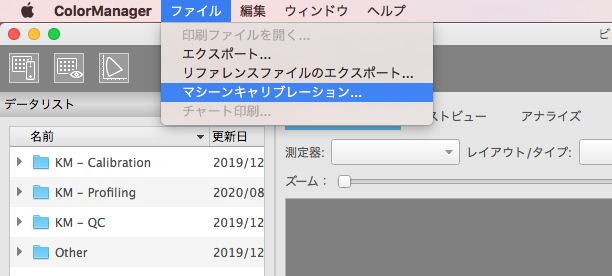
「データリスト」ウィンドウ内の以下いずれかのメニューから、目的の測定結果を選択し、「マシーンキャリブレーション」ダイアログを開きます。
- "KM - Calibration/3- Density Balance"
- "KM - Calibration/4 - Color Density Control"
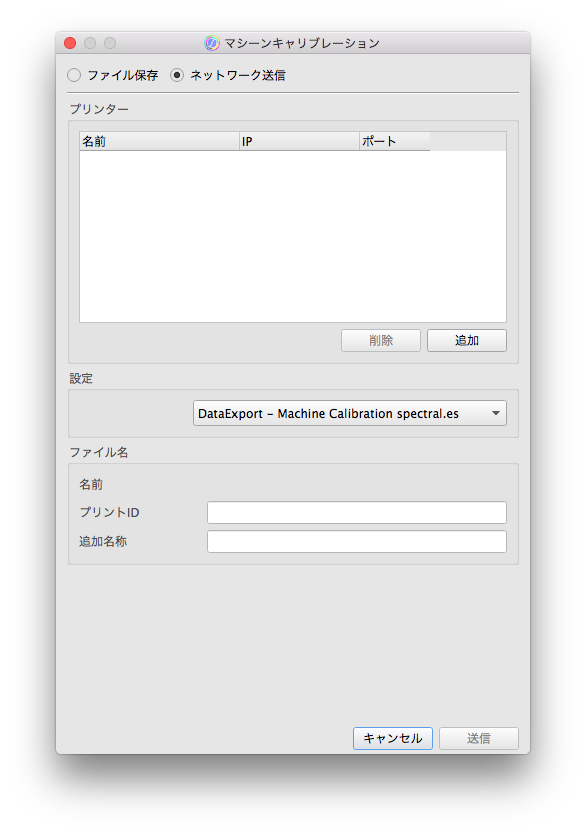
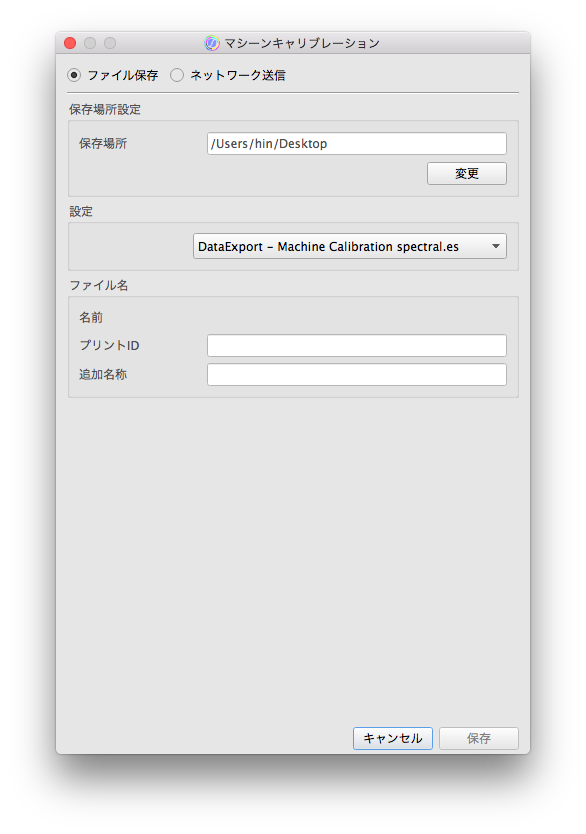
データエクスポート設定
コニカミノルタの印刷機では、世代に応じて校正に2つのファイルフォーマットを使用します。
DataExport - Machine Calibration spectral.es | およそ2014年以降(bizhub PRESS C1070以降)の全現行機 |
DataExport - Machine Calibration colorimetric.es | 古い機種(bizhub PRESS C7000/C8000まで) |
通常、スペクトルバージョンは事前に選択されているので、設定する必要はありません。どちらのエクスポート設定でも、チャート定義で指定されたパッチIDに従ってデータがソートされるため、印刷機は測定シーケンスに関係なく正しい順序でデータを受け取ります。
ネットワーク/ファイル保存
通常、本ソフトウェアを使用して測定を行うためのコンピューターとAccurioPressはネットワーク接続されています。この場合、そのネットワークを介したデータ伝送が推奨されます。校正を行うAccurioPressを選択するか、またはそのIPアドレスを指定します。機器上で手動で変更していない場合、IC-6XXでは「30091」が、IC-3XXでは「80」がデフォルトのポートになります。
校正プリントをQRコードで出力し、MYIRO-9(FD-9)で測定する場合、IPアドレスは自動的にそのQRコードに引き継がれます。
ネットワーク接続がない場合は、USBスティックに校正の測定結果を保存し、USBインターフェイスを介して入力することもできます。
測定データを自動的に認識させるためには、USBスティックに「機種名」・「ADJUST_DATA」のサブフォルダーを作成し、そこに校正の測定データを保存してください。
例:D:\C3080\ADJUST_DATA
ファイル名
多くの場合、校正プリントは数ページに及びます。AccurioPro ColorManagerは、校正に必要な全てのページを1つの測定データにまとめることで、操作とデータアーカイブを簡素化しています。
測定データをプリンターに送信する際には、各ページに「プリントID」(Density BalanceおよびColor Density Control)と「追加名称」(Density Balanceの場合のみ)が必要になります。
校正プリントをQRコードで出力し、MYIRO-9(FD-9)で測定する場合、「プリントID」はそのQRコードから自動的に取得されます。
エラーを避けるために、校正の測定データを送信するためのエントリーがない時点では、「送信/保存」ボタンは無効になっています。全てのページに必要な情報が入力された時点で、校正データを送信したり、USBスティックに保存したりできるようになります。
AccurioPressに転送したデータは、AccurioPressのコントロールパネルで有効にする必要があります。
 をクリックまたはタップすると
をクリックまたはタップすると になりブックマークとして登録されます。
になりブックマークとして登録されます。